
El centro de Google Nest es excelente para ajustar el brillo de la pantalla y la temperatura de color para que coincida con la iluminación de la sala. Incluso cambiará a un modo de reloj oscuro cuando esté en completa oscuridad, pero si lo está utilizando en su mesa de noche, que aún puede ser demasiado brillante por la noche.
El cubo de nido de segunda generación tiene mucho de Características de seguimiento de sueño , que requiere que el dispositivo esté situado cerca de su cama. También puede simplemente usar un centro de nido como un compañero de la cama. Si la luz del modo Dim Relk lo molesta, se puede desactivar completamente.
RELACIONADO: Cómo rastrear el sueño con el centro de Google Nest
Para hacer esto, deberá abrir la aplicación de Google Home en su iPhone De iPad , o Androide dispositivo. Encuentre su centro de Google Nest en la lista de dispositivos.
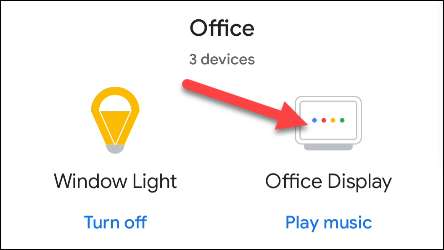
Ahora, toque el icono de engranaje en la esquina superior derecha para abrir la configuración.
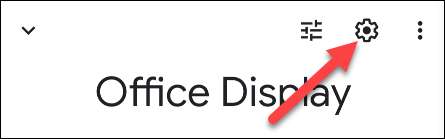
A continuación, vaya a la opción "Pantalla".

Primero, puede decidir cuándo desea activar el modo de luz baja. Esto es lo que decidirá cuándo se apaga la pantalla. Sus opciones son "oscuras" o "Dim".

Luego, puede cambiar la acción "Durante la luz baja" para "Desactivar la pantalla" en lugar de al "Mostrar reloj" predeterminado ".
[sesenta y cinco]
Además, mientras está en esta pantalla, puede ajustar el "Brillo Mínimo" y la configuración de "Tiempo de espera de pantalla".
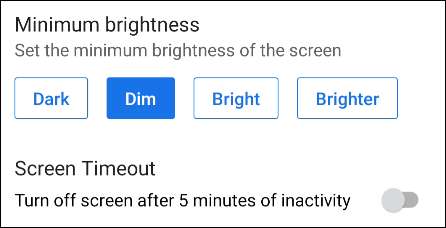
¡Es tan fácil como eso! ¡No más la pantalla "Dim" te mantiene al día! Por la mañana, cuando la luz vuelve, o cuando su alarma se apaga, su pantalla se encenderá nuevamente.
RELACIONADO: Cómo llamar a los altavoces asistentes de Google y mostrar en su hogar







